Adquirido por Apple en 2018, Shazam es uno de los servicios de reconocimiento de audio más famosos del mundo. Puede usar Shazam para identificar música, películas, anuncios y programas de televisión, en función de un breve fragmento de audio. Si es usuario de iPhone, ahora puede agregar un botón de Shazam al Centro de control de su dispositivo e identificar canciones rápidamente con un solo clic.
Accede al Centro de Control de tu iPhone
El Centro de control de iPhone está diseñado para brindar un fácil acceso a las aplicaciones y servicios que usa con más frecuencia. Esto generalmente incluye alternar su Wi-Fi, datos móviles y Bluetooth, ajustar el volumen de su dispositivo, tomar una foto y usar su dispositivo como una linterna.
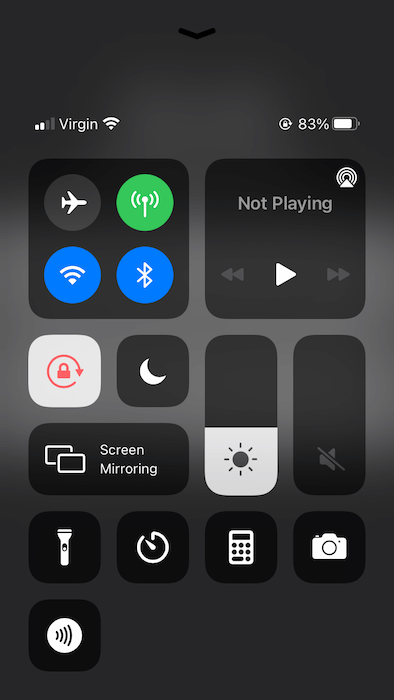
La forma en que accede al Centro de control variará según su dispositivo:
- iPhone X o posterior: desliza hacia abajo desde la esquina superior derecha de tu pantalla.
- iPhone SE (2da generación), iPhone 8 o anterior, o iPod Touch: desliza hacia arriba desde el borde inferior de la pantalla.
Aunque está integrado en versiones recientes de iOS, Shazam no está incluido en el Centro de control de forma predeterminada, lo que significa que debemos agregarlo.
Agregar un botón de Shazam al Centro de control
En iOS 11 y versiones posteriores, puede personalizar el Centro de control. En este tutorial, nos estamos enfocando en agregar un atajo de Shazam, pero hay muchas otras formas de personalizar el Centro de control.
Para agregar Shazam a su Centro de control:
1. Inicie la aplicación «Configuración» de su dispositivo.
2. Seleccione “Centro de control” (Centro de control).
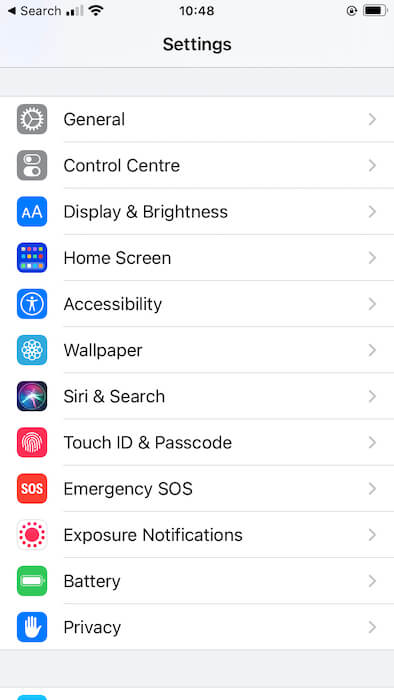
3. Busque el servicio «Reconocimiento de música». Toque el ícono «+» al lado.
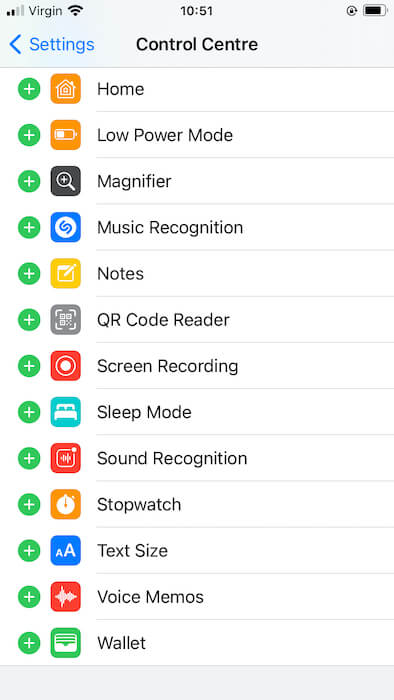
4. ¡Shazam ya está activo! Si se desplaza hasta la parte superior de esta pantalla, verá que ahora aparece «Reconocimiento de música» en la sección «Controles incluidos».
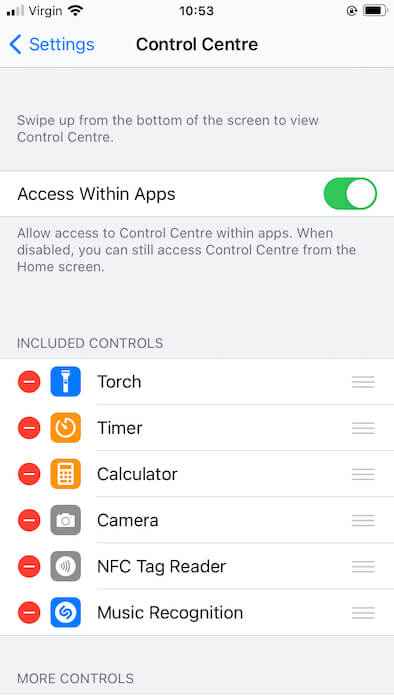
5. De manera predeterminada, Shazam se agregará al final de su lista de «Controles incluidos». Esto significa que Shazam aparecerá en la parte inferior de su Panel de control.
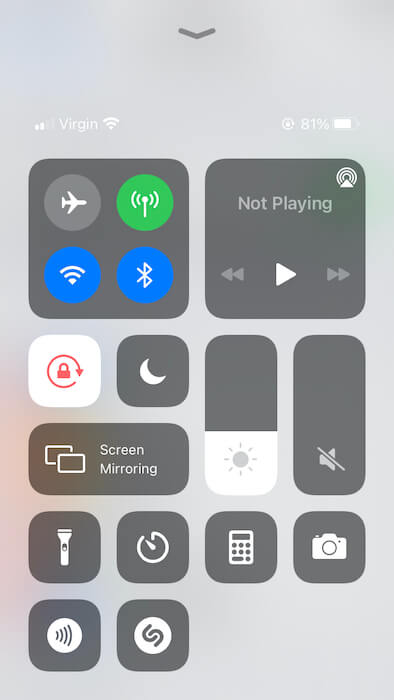
Puedes cambiar la posición de Shazam en tu Panel de Control. En la sección «Controles incluidos», cada elemento tiene un ícono alineado que lo acompaña. Mantén presionado el ícono con líneas de Shazam y arrástralo a una nueva posición en la lista. Esto cambiará el lugar donde aparece Shazam en su Panel de control.
Usando su nuevo botón de reconocimiento de música
Para usar su nuevo botón de reconocimiento de música, abra su Panel de control arrastrando en la pantalla y luego tocando el icono de Shazam.
Shazam ahora «escuchará» y mostrará sus resultados como una ventana emergente.
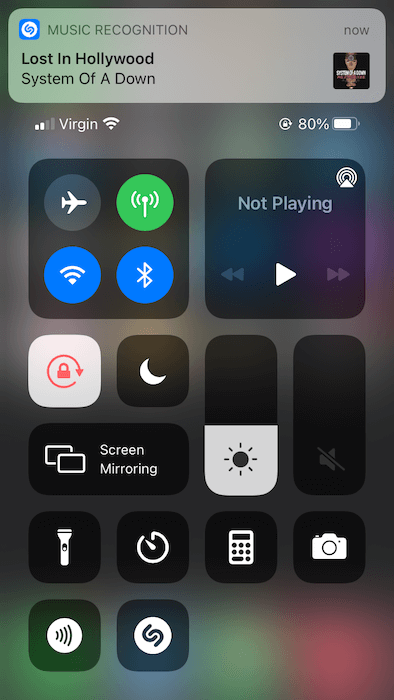
A menudo, puede obtener más información sobre el audio identificado tocando la ventana emergente. Donde esté disponible, también puede escuchar una canción identificada en Apple Music u obtener sugerencias de pistas similares.
Si te perdiste la notificación emergente, los resultados de Shazam también aparecerán en tu pantalla de bloqueo y en el Centro de notificaciones.
Eliminar el servicio de reconocimiento de música de Shazam
Si hay un atajo que rara vez usa, es posible que desee eliminarlo de su Centro de control. Esto puede dejar espacio para accesos directos adicionales o simplificar su Centro de control para que sea más fácil encontrar los accesos directos que desea. Para eliminar Shazam (o cualquier otro acceso directo) del Centro de control:
1. Inicie la aplicación «Configuración» de su dispositivo.
2. Seleccione “Centro de control” (Centro de control).
3. En la sección «Controles incluidos», busque el acceso directo en cuestión. En este caso, eso es «Reconocimiento de música».
4. Toque el ícono “-” que acompaña a este atajo.
5. Cuando se le solicite, toque «Eliminar».
Este elemento ahora desaparecerá del Centro de control.
Terminando
Como puede ver, es fácil agregar el botón Shazam al Centro de control. También puede aprender cómo usar Shazam en una canción con los auriculares puestos o cómo usar las alertas de reconocimiento de sonido en su iPhone.
